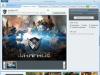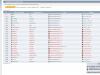Очистка журнала посещений браузера позволяет освободить дисковое пространство от ненужной информации. Яндекс браузер, по сути, является наследником Google Chrome, как по движку, так и по расширениям. Очистить историю можно несколькими путями:
- Вручную.
- Собственными средствами браузера.
- Сторонним программным обеспечением.
Шаг 1. Для входа в нужное Вам меню деинсталляции стоит развернуть панель управления, и выбрать режим «Крупные значки».

Шаг 2. Запустите настройку параметров папок.

Шаг 3. Переключитесь на вкладку «Вид».

Переключаемся на вкладку «Вид»
Шаг 4. Выставьте опцию отображения скрытых папок, файлов и дисков.

Нажимаем «Показать скрытые файлы, папки и диски»
На заметку! Обратите внимание, без подобной подготовки Вы не сможете отыскать место хранения журнала истории.
Шаг 5. Войдите в папку-хранилище настроек Яндекс браузера – в папке текущего пользователя пройдите путь «Пользователь» -> AppData -> Local -> Yandex -> YandexBrowser -> User Data -> Default. В указанной директории найдите файл «History» и удалите его.

Находим файл «History» и удаляем его
На заметку! Вручную удалять файлы истории можно с помощью так называемых программных оболочек, например: FAR Manager , Total Commander . Данные утилиты позволят работать с директориями напрямую, без изменения атрибутов папок.
Удаление истории с помощью пакетного файла
Шаг 1. Для создания bat-файла войдите в меню «Все программы», категория «Стандартные» и запустите «Блокнот».

Запускаем «Блокнот»
Шаг 2. Укажите команду удаления файла, содержащего историю просмотра:
del [здесь прописывается полный путь, включая имя файла с записями истории просмотра, описанный ранее]

На заметку! Файл « History » в батнике прописывается с тем расширением, с каким он указан в самой директории. Не забудьте указать в коде имя Вашего пользователя.
Шаг 3. Сохраните созданный Вами файл в удобную директорию. Чтобы сменить расширение на.bat, воспользуйтесь опцией «Тип файла», указав в ней «Все файлы», и при наименовании файла добавьте в конце расширение «bat».

На заметку! Вы можете создать задание, через соответствующий планировщик, для автоматического запуска очистки истории, с заданной периодичностью.
Удаление истории средствами браузера
Шаг 1. Войдите во вкладку «История», используя меню браузера.

Входим во вкладку «История»
На заметку! Открыть нужную вкладку можно используя сочетание клавиш « Ctrl + H «. Кроме того, браузер поддерживает режим работы «инкогнито», при котором история не сохраняется. Однако, данные о Ваших запросах будут доступны системному администратору и провайдеру услуг интернет. Помните, абсолютной анонимности в сети не существует.
Шаг 2. Отметьте элементы, предназначенные для удаления.

Шаг 3. Воспользуйтесь кнопкой «Удалить выбранные элементы» и подтвердите удаление.

Нажимаем «Удалить выбранные элементы» и подтверждаем действие
Шаг 4. Если необходимо удалить всю историю просмотров, воспользуйтесь соответствующей опцией.

Кнопка «Очистить историю»
Шаг 5. Отрегулируйте за какой период времени нужно удалить данные.

Шаг 6. Нажмите на соответствующую кнопку и дождитесь окончания процесса удаления.

Очистка истории с помощью программы CCleaner
Шаг 1. Откройте основной интерфейс CCleaner.
На заметку! При скачивании программы-установщика можно остановиться на «Full» версии (потребуется инсталляция программного продукта) или «Portable» (запуск без установки).

Шаг 2. Переключитесь на вкладку «Настройки».

Шаг 3. Войдите в пункт «Включения» и нажмите на кнопку «Добавить».

Нажимаем «Включения», а затем «Добавить»
Шаг 4. Отметьте опцию «Файл» и щелкните по кнопке «Обзор».

Отмечаем опцию «Файл» и щелкаем по кнопке «Обзор»
Шаг 5. Введите путь до файла с историей, как было описано ранее и щелкните «Открыть».

Шаг 6. Подтвердите выбор файла.

Шаг 7. Выделите появившуюся строку и воспользуйтесь сервисом «Удалить выбранное».

Нажимаем «Удалить выбранное»
Очистка истории с помощью программы Wipe & Clean
Шаг 1. Откройте основной программный интерфейс Wipe&Clean и выберите опцию «Try it!».

Открываем программу Wipe&Clean и выбираем опцию «Try it!»
Шаг 2.
Выделите опцию «

Выделяем опцию «
Шаг 3. Щелкните по кнопке «Add File…», далее укажите директорию и файл хранения записей истории, как было описано ранее. После ссылки на файл подтвердите выбор нажав кнопку «Открыть».

Нажимаем кнопку «Открыть»
Шаг 4. Для сохранения списка воспользуйтесь процедурой «Save List».

Шаг 5. Укажите название списка и подтвердите его сохранение соответствующей кнопкой.

Шаг 6. Очистите историю путем нажатия «Wipe and Delete».

Нажимаем «Wipe and Delete»
Рейтинг: 4.0 из 5
Голоса: 14
Вас никогда не посещала мысль о том, что кто-то постоянно читает вашу личную почту? Еще не прочитанные письма отмечены как прочитанные, а ваши друзья получают письма, которые вы не отправляли? Что происходит? Ваш почтовый ящик кто-то взломал?
На самом деле, все может быть немного иначе и не так страшно как может показаться. Вашу почту мог прочитать любопытный муж / жена / знакомый / коллега по работе и т.д., если вы оставили без присмотра включенный компьютер и не сделали выход из почтового ящика. Письма от вашего имени может рассылать спамер, а список ваших друзей легко можно найти в сервисе "Мой мир ". Но что если ваш почтовый пароль, или доступ к почтовому ящику получил посторонний человек, и у вас есть ощущение, что за вашей личной жизнью постоянно наблюдают. Можно ли это как то узнать? Да! Узнать можно, и ниже я расскажу вам как это сделать на примере почтовых служб Майл.ру и Яндекс.ру .
Инструкция для сервиса Mail.ru
Заходим в свой почтовый ящик через веб интерфейс и находим пункт меню "настройки" (вверху справа) Идем в раздел: "настройки" - "Пароль и безопасность"
Идем в раздел: "настройки" - "Пароль и безопасность"
 В разделе "Пароль и безопасность" выставляем галочки напротив пунктов:
«Запретить параллельные сессии» - в ящик не сможет зайти одновременно 2 и более пользователей.
«Показывать информацию о последнем входе в систему» - при следующем входе в ящик вы получите информацию о пользователе, который последним входил в систему. Вы увидите дату и время входа, а так же город и IP адрес, откуда был осуществлен вход.
Так же в целях безопасности рекомендуется поставить галочку напротив пункта "Сессия только с одного IP-адреса
". Это предотвратит доступ к вашему ящику постороннего человека при краже файлов "cookie". Правда при каждой смене IP адреса вашего компьютера вам придется заново вводить пароль для входа в ящик. Немного неудобно, зато безопасно.
После того, как вы поставили галочки, жмем кнопку "Сохранить" и выходим из ящика (ссылка выход).
Вновь заходим в ящик через форму входа, и видим вверху сообщение, информирующее о последнем пользователе, который пользовался этим почтовым аккаунтом.
Работа опции «Показывать информацию о последнем входе в систему»
В разделе "Пароль и безопасность" выставляем галочки напротив пунктов:
«Запретить параллельные сессии» - в ящик не сможет зайти одновременно 2 и более пользователей.
«Показывать информацию о последнем входе в систему» - при следующем входе в ящик вы получите информацию о пользователе, который последним входил в систему. Вы увидите дату и время входа, а так же город и IP адрес, откуда был осуществлен вход.
Так же в целях безопасности рекомендуется поставить галочку напротив пункта "Сессия только с одного IP-адреса
". Это предотвратит доступ к вашему ящику постороннего человека при краже файлов "cookie". Правда при каждой смене IP адреса вашего компьютера вам придется заново вводить пароль для входа в ящик. Немного неудобно, зато безопасно.
После того, как вы поставили галочки, жмем кнопку "Сохранить" и выходим из ящика (ссылка выход).
Вновь заходим в ящик через форму входа, и видим вверху сообщение, информирующее о последнем пользователе, который пользовался этим почтовым аккаунтом.
Работа опции «Показывать информацию о последнем входе в систему»

Инструкция для сервиса Яндекс.ru
C почтовой службой от компании Яндекс будет все еще проще, т.е. эта опция уже включена по умолчанию. Вам нужно войти в меню "Настрока" (вверху справа как у майл.ру): Настрока - Безопасность - Посмотреть журнал посещений Журнал посещений почтового ящика Видим в журнале полный отчет за последнюю неделю, кто, когда и что делал в вашем почтовом ящике.
Видим в журнале полный отчет за последнюю неделю, кто, когда и что делал в вашем почтовом ящике.
Whois IP - Бесплатный сервис по получению подробной информации об IP адресе: страна, город, название провайдера, диапазон ip адресов провайдера и многое другое.
Спите спокойно. Теперь вы всегда будете знать, пользуется ли кто-то вашим почтовым ящиком кроме вас.
Адрес обзора:
Комментарии и отзывы: 21
1. Gost32
14.11.2012
Жаль, что на Майле нет такого подробного журнала действий как на Яндексе, было бы очень удобно знать, что именно и кем делалось в ящике за последнюю неделю. В общем берегите пароли и спасибо за полезную информацию.
2. Toma
17.01.2013
А это поможет если входить не через веб интерфейс а через почтовую программу, или кто то настроил сборку писем с этого ящика на свой?
Ответ:
Разницы никакой нет. Для того, что бы прочитать письма через почтовую программу или переслать новые письма на свой ящик, программе или сервису сбора писем придется авторизоваться на сайте, т.е. осуществить вход в аккаунт. Так что эти действия вы увидите в отчете.
3. Ирина
04.07.2013
А как узнать свой собственный IP адрес, что бы узнать, что в отчете была я, или наоборот не я?
4. Irina
26.08.2013
Везде поставила галочки, вроде с двух адресов зайти нельзя. Специально поэкспериментировали с сестрой - зашли вдвоем с разных компьютеров. Все можно!
Ответ:
Зайти то конечно можно, если знать пароль. Как же владельца в почту не пустить. Только в этом случае того, кто вошел на почтовый ящик до вас, из почты выкинет.
Т.е. зашла сестра, смотрит почту, затем входите вы, в этом случае сестру из почтового ящика выкинет и ей придется входить заново, в этом случае выкинет уже вас.
5. Irina
26.08.2013
Выкинуло, это вообще нельзя пользоваться? Действительно, первому вошедшему пришлось еще раз набрать пароль и далее в почте было два человека.
6. ольга
18.10.2013
А что делать, если я вижу, что в мой ящик заходили с чужого ай-пи адреса? Меняла пароль-все-равно-заходят.
Ответ:
А вы уверены в том, что он чужой? IP адрес при каждом новом подключении сети Интернет обычно меняется.
Если он действительно не ваш:
Если человек при заходе на ящик поставил галочку запомнить, то поменяете вы пароль или нет, он сможет зайти без пароля, пока открыта его сессия.
Завершите все рабочие сессии и еще раз смените пароль.
Если и это не поможет, то на вашем компьютере, возможно работает Троян, который пересылает ваши персональные данные злоумышленнику.
7. Марвел
02.12.2013
Майл.ру самая крупная Онлайн почтовая служба Рунета, а не могут сделать нормальный журнал посещений и действий пользователя на почтовом ящика, как у Яндекса. Это же не сложно?
8. example
18.01.2016
В Яндекс.Паспорте есть "история входов". Сегодня зашёл туда, там много входов из других стран и городов и с других браузеров, преимущественно с мобильных телефонов. Последние левые входы были в декабре прошлого года. Проксями и анонимайзерами баловался, не отрицаю, но я с ними не играю уже много много месяцев, и в Яндексе через анонимайзеры не авторизовывался. Мобильным Интернетом с телефона тоже не пользуюсь много месяцев. И браузеры в истории входов преимущественно мобильные под андроид, а у меня нет андроида. Только андроидом х86 livecd баловался, авторизовался в Гугле, мог зайти в Яндекс, но роутер всё равно подключался к Интернету на территории России и никак не мог получить Тернопольский IP адрес. Кроме хрома в истории были опера и другие, которые я вообще не знал что существуют. В январе левых входов не было. Да, пароль простой "картофель с колбасой", но никаких других следов взлома не обнаружил. Может выйти на всех устройствах и сменить пароль?
Ответ:
Цитата
200?"200px":""+(this.scrollHeight+5)+"px");">Может выйти на всех устройствах и сменить пароль?
Для начала так и сделайте
9. example
18.01.2016
В этом месяце не моих входов не было. Последний сомнительный был 20 ДЕКАБРЯ 2015 в 0:24 по местному времени. В это время я к своему стыду уже спал, потому что по журналу событий к тому времени комп был уже выключен. Регион не "Свердловская область, «Ростелеком - Урал»", а просто "Россия", и браузер не хром, а безымянный и без номера версии. Последний явно левый вход 19 ДЕКАБРЯ 2015 в 22:10 из Праги с такого же безымянного браузера. Такие левые входы из разных городов и стран с разных браузеров повторялись каждую неделю, а иногда каждый день потом прекратились. Пока сделал выход на всех устройствах, понаблюдаю, если левые входы повторятся, сменю пароль на более сложный. Антивирус стоит, обновляется, левый бесплатный софт не ставлю и постоянно слежу за его отсутствием, подозрительное удаляю, пароль раритетный 6 цифр, такой сейчас система не даст создать, зато подобрать можно за один вечер ручным перебором.
10. example
31.01.2016
За январь месяц не моих входов ни в Яндекс ни в почту Яндекса не было. На всякий случай сменил пароль от Яндекса на более сложный. Кроме того, включил смс подтверждение для всех платежей в системе Яндекс Деньги, хотя левых платежей тоже не было.
11. Гость
20.11.2016
Владивосток, Приморский край, Россия (95.154.80.38)
Калуга, Калужская область, Россия (37.230.212.169)
Москва, Россия (146.185.202.115)
Вот такая ерунда происходит с моим почтовым ящиком. Эти три адреса стабильно появляются в истории посещений моего почтового ящика на mail. Порядком поднадоело. Что делать с этим не имею понятия.
Может кто то найдет в этом списке знакомый ему IP и чем то это поможет.
12. никнейм
11.09.2017
Вошел в Яндекс почту и сразу попал не в главную страницу почт. ящика, а в одно из писем (было давно прочитано, старое). Чужих ip в журнале нет.
Ответ:
Видимо глюк, какой то. Яндекс не перенаправляет никогда на последнее прочитанное письмо или что-то похожее при заходе на почту, а показывает главную папку «Входящие».
13. кира
27.09.2017
А как узнать кто вскрыл мою почту на Gmail, сегодня пришло оповещение, что на неё зашли с Андроида, хотя я с телефона никогда не захожу и в то время на почту на заходила.
Ответ:
Узнать, кто конкретно зашел вы не сможете, но можно узнать по IP адресу регион, город, откуда был вход. IP адрес входившего должен быть в отчете, который предоставляет Google.
14. Таня
17.12.2017
Подскажите, а если к моему почтовому ящику прикреплено еще два, то при заходе в эти ящики с других айпи на моем почтовом ящике будет это отражено в намтройках я увижу эти айпи?. Просто на данный момент не могу разобраться, зашла в пароли и безопасность, а там в истории заходов столько айпи высвечено, даже задумалась...у меня мэил кстати.
Ответ:
Если я вас правильно понял, у вас есть основной ящик, на который собирается почта еще с 2-х других. В этом случае в логах этих 2-х ящиков вы увидите входы с IP адреса вашего основного почтового сервиса. Так как чтобы забрать письма и переслать их вам в ящик нужно войти.
15. Ирина
24.04.2018
Подскажите, как можно ограничить количество IP адресов, которым разрешен доступ к моему ящику на Yandex? Внести бы в список 3 своих IP, а всем остальным запретить. Можно как-то так сделать?
Ответ:
Нет, устанавливать правила доступа для определенных IP адресов на Яндекс почте нельзя.
16. Анна
14.08.2018
скажите а можно сделать так чтоб на андройд приходило оповещение что мол вы зашли на акаунт, как это делается в вк, так было бы намного проще чем зайти и осмотреть историю.
Ответ:
У Яндекс почты и Майл.ру нет такой возможности.
17. Алиса
21.08.2018
Доброго вечера! Настроила сборщик почты с ящика №1 на ящик №2 (оба яндекс, настройки выполняла на ящике №2, вводила адрес №1 и пароль). Через 10 минут почта с ящика №1 начала собираться в ящике №2. Следуя логике статьи, сборщик почты должен был выполнить вход в ящик №1 и пусть с этого же IP адреса, но в журнале посещений должен быть отражен Вход и время, так? А этого не было. Может имеется ввиду какой то другой сборщик? Или всё таки сборщик не видно в журнале?
Ответ:
Здравствуйте.
Проверил, действительно при настройке забора писем из одного почтового ящика в другой (внутри данной почтовой службы) данное действие не детектируется. Странно конечно, что Яндекс не заносит в журнал подобные обращения, но при этом заносит в журнал поступившие письма. Выходит, зная пароль пользователя можно скрытно получать его почту.
18. Елена
16.09.2018
Помогите плиз!!!
Знаю точно, что мой ящик и аккаунт взломан, через пароль и безопасность видно с каких городов и IP адресов входили. Самое ужасное, что я знаю человека, который это делает, и он удаляет всю входящую мне информацию и не только с почты, но и с других программ, такие как Skype, Hangouts, Gmail... Ощущения непередаваемые... У данной личности на небольшое время был доступ к моим ноутбукам. Есть подозрение, что установлено что-то, что копирует все мои данные, которые я ввожу. Пожалуйста, помогите, готова на не безвозмездной основе. Прошу связаться со мной по [тел. удален]
Ответ:
Вам поможет любой комп. мастер. Можете с данным вопросом обратиться на любой из IT форумов где вам помогут.
Так же если уверены в источнике ваших бед, можете обратиться с заявлением в полицию. УК РФ Статья 272. Неправомерный доступ к компьютерной информации
19. Татьяна
03.11.2018
Есть ли такая функция на RAMBLER?
Ответ:
Нет у Рамблер Почты нет такого функционала
20. Лика
13.03.2019
Здравствуйте. Подскажите. Если я со своего телефона зашла по рабочим логину и паролю на рабочую почту. Меня могут вычислить что письмо отправлено не с работы, а с телефона?
Ответ:
Тип устройства с которого отправлено сообщение отследить нельзя. Но если вы использовали мобильный интернет, то по IP адресу можно установить что сообщение отправлено пользователем Билайн, МТС и т.д.
21. Лика
13.03.2019
В продолжение 20. "использовали мобильный интернет, то по IP адресу можно установить что сообщение отправлено пользователем Билайн, МТС и т.д." Именно моё имя они могут установить, что это именно я. А если вход был через домашний WiFi? Чтобы я могла доказать что работала я, а не кто то за меня.
Ответ:
Если вход был сделан через домашний WiFi, то в логах будет IP домашнего роутера. В этом случае все равно, через какое устройство было отправлено сообщение, ПК или смартфон.
Ваше имя и другие персональные данные можно получить только от провайдера услуг Интернет, который как вы понимаете такие данные не выдаст любому желающему.
Журнал посещений в Яндексе, как и в других веб-обозревателях, является своеобразной книгой учёта всех ваших скитаний по глобальной сети. Что в поисковике запрашивали, какие сайты, страницы открывали и когда - всё это в веб-журнале есть.
Почему рекомендуется удаление истории посещений? Ну, прежде всего, избавиться от этой информации нужно, если она носит приватный характер. То есть никто не должен знать о том, какие веб-ресурсы открывали: ни вездесущие шпионские «жучки» сайтов, ни посторонние пользователи.
И вдобавок к этому - программная профилактика. В смысле того, что если сохранённые URL не удалять, они накапливаются и «захламляют» директорию браузера, да и дисковое пространство системного раздела, Диска C (в особенно запущенных случаях). А как известно, подобное замусоривание может и браузер, и операционную систему притормаживать.
В этой статье мы рассмотрим, как удалить журнал посещений в Яндекс различными способами. Благо, их достаточно много – можно и настройки задействовать, и стороннее ПО, и самому скрипт системный «смастерить» – так что наверняка вы выберете наиболее удобное для вас решение.
Забегая немного наперёд, считаем своим долгом предупредить: если способ очистки, с которым вы знакомитесь, покажется весьма сложным, попробуйте другой; а с этим, возможно, разберётесь немного позже.
Открывайте браузер Yandex. Мы начинаем «уборку» всеми доступными средствами.
Способ №1: штатные настройки
Разработчики Яндекс браузера интегрировали в него все необходимые функции для очистки журнала. Чтобы использовать их выполните следующее:
Для полной очистки всего журнала:
1. Щёлкните мышкой кнопку «меню» в правом верхнем углу окна веб-обозревателя.
2. Наведите курсор на пункт «История». В появившейся дополнительной панели нажмите одноимённую надпись – «История».
3. В правой части вкладки журнала кликните команду «Очистить историю». После этого действия сохранённые ссылки удалятся.

Внимание! И также для полной очистки можно использовать горячие клавиши – Ctrl + Shift + Del.
Для выборочного удаления записей:
1. При помощи меню перейдите на вкладку журнала (см. инструкцию по полной очистке).
2. Установите «галочки» возле ссылок, которые нужно убрать из истории.

3. Затем вверху списка записей кликните надпись «Удалить… ».
Альтернативный способ: в строке записи открыть меню (значок «треугольник») → в списке выбрать «Удалить из истории».

Совет! Если ссылок много и вы не можете найти то, что вам нужно, воспользуйтесь поисковой строкой (поле в правой части вкладки). Введите слово или словосочетание и нажмите клавишу «Enter», отобразятся все ссылки по указанному запросу (если есть таковые в журнале).

Способ №2: аддоны
Расширения, или аддоны, для очистки журнала тоже есть. Действуют они, так сказать, в обход штатной опции Яндекс: пользователю не нужно «лазать» по меню, чтобы привести в действие удаление записей в истории. Настроил как нужно аддон, нажал кнопку, и всё – чистота и порядок. В этом и есть преимущество этого решения.
Рассмотрим два расширения для браузера. Вы можете воспользоваться одним из них или же выбрать другие инструменты на офсайте аддонов для Яндекс.
Итак, перед тем как установить, откройте сайт расширений: меню браузера → Дополнения → Каталог…

Универсальная «тёрочка». Избавляет браузер не только от истории посещений, но и от других временных файлов (куки, кэш, данные для автозаполнения форм и многое другое). В интерфейсе этого аддона ничего «заумного» нет, и опции на русский переводить особо не нужно. Всё интуитивно понятно и так.

По завершении инсталляции нажмите кнопку расширения в панели Яндекса и выполните настройки:
- в первом блоке панели «Forget the last» – временной период записей (какой давности сохранённые URL требуется удалить:– 2 часа, сутки, неделя и т. д.);
- во втором блоке – список элементов, которые нужно убрать; в нашем случае, чтобы стереть все записи в журнале, обязательно нужно поставить «галочку» в строке «History».
Задав параметры, выполните запуск очистки – нажмите в настроечном окне кнопку «Forget!».

Не менее достойный аналог. Преимущественное отличие – русифицированное меню и настраиваемое избирательное удаление (какие URL удалять, а какие – нет).

Приводится в действие (удаление) нажатием кнопки аддона (появляется после установки). А для отстройки нужно по этой же кнопке кликнуть правой кнопкой и в открывшемся меню выбрать опцию «Настройки».

В окне с опциями можно установить фильтр очистки (по типу сайтов), а также – период сохранённой истории.

После установки параметров нажмите кнопку «Save» (в противном случае настройки не сохранятся).
Способ №3: CCleaner
Программа CCleaner прослыла квалифицированным «уборщиком» компьютера среди рядовых пользователей и специалистов по настройке ОС. Удаление ссылок журнала – одна из специализаций этой утилиты. Но применительно к Яндексу требует дополнительной подготовки, так как список элементов этого браузера в общей панели не отображается.
Примечание. Перед выполнением нижеследующей инструкции необходимо скачать и установить CCleaner на ПК (если такой программы в системе нет). Можно использовать и бесплатную версию утилиты.
Чтобы настроить удаление истории Yandex в программе CCleaner:
1. Перейдите: в раздел «Настройки» → в подраздел «Включения».

2. Кликните кнопку «Добавить».
3. Выберите в блоке «Включение» надстройку «Файл». Клацните «Обзор».

4. Укажите путь к файлу History в директории браузера:
«Имя учётной записи» → AppData → Local → Yandex → YandexBrowser → User Data → Default

5. Путь к файлу появится в строке настройки. Нажмите «ОК».

6. Выделите в блоке «Пользовательские файлы… » созданную запись и нажмите «Удалить выбранное… ».

Теперь, когда вы будете делать уборку всего системного раздела (Диска С) программой CCleaner, заодно при помощи этой опции сможете почистить и журнал браузера Яндекс, не открывая его.
Способ №4: R-Wipe&Clean
R-Wipe&Clean схожа по функциям с CCleaner. Оснащена множеством опций. И в ней практически аналогичным образом, как и в CCleaner, настраивается удаление журнала посещений. Целесообразно использовать, если вы выполняете или планируете выполнять профилактические очистки всего ПК при помощи этой программы. То есть наряду со штатными функциями R-Wipe&Clean вы можете использовать созданную функцию по удалению журнала Яндекс, не прибегая к сторонним программным средствам.
Внимание! Утилита платная, но даётся тестовый период для бесплатного использования в целях ознакомления.
Чтобы воспользоваться R-Wipe&Clean:
1. Перейдите на вкладку BarView, клацните раздел Wipe Lists.
2. Выберите «New List».

3. В соседней панели щёлкните «Add File… ».

4. Укажите путь к файлу History (см. инструкцию для CCleaner).

5. Чтобы удалить файл, в этой же панели, в нижней её части, щёлкните кнопку «Wipe and Delete».

Способ №5: создание скрипта
Внимание! Этот вариант очистки рекомендуется только для опытных пользователей.
На первый взгляд, может показаться, что способ этот нецелесообразный, неоправданно сложный. Зачем создавать скрипт, если в браузере и так есть функция очистки? Но всё-таки определённые достоинства в таком подходе есть:
- не нужно заходить постоянно в меню;
- запуск очистки выполняется одним кликом (если ярлык скрипта поместить на рабочий стол);
- операция выполняется при закрытом браузере.
Для создания скрипта понадобится:
1. Открыть системную программу «Блокнот».
2. Напечатать код, как изображено на скриншоте:

4. Создать ярлык файла на рабочем столе.
Теперь, когда понадобится удалить историю, кликните ярлык созданного скрипта.
Способ №6: режим «Инкогнито»
Точнее будет сказать, что это не способ удаления ссылок в журнале, а способ, позволяющий отключать фиксирование URL в истории посещений. То есть браузер не будет сохранять в режиме «Инкогнито», адреса страниц, которые вы загружали.
Активация приватного режима выполняется так:
1. Откройте меню.
2. Выберите в меню «Режим инкогнито».

Откроется новое окно браузера. Иконка «очки» сигнализирует то, что включен режим «Инкогнито».

Удаление журнала посещения в мобильных устройствах
В мобильной версии Яндекса очистка истории выполняется немного по-другому. Рассмотрим пошагово стандартный способ удаления ссылок при помощи штатной опции:
На смартфоне:
- Тапните иконку «три точки» в панели веб-обозревателя.
- Перейдите в меню: Настройки → Очистить данные.
- Установите «птичку» в строке элемента «История».
- Нажмите кнопку «Очистить… ».

Для выборочной очистки: на вкладке журнала, на конкретной записи, удерживать палец до тех пор, пока не появится меню. И затем выбрать команду «Удалить».

На планшете:
1. Перейдите в настройки, затем откройте раздел «Конфиденциальность».

2. Выберите в перечне элементов «История». Нажмите «Очистить».
Внимание! Доступ к функции удаления журнала может выполняться по-разному в зависимости от модели мобильного девайса, версии браузера.
Вот и все способы для удаления записей в журнале посещений! Возьмите один или несколько способов на заметку. Гарантируем - обязательно пригодятся. Каждый из них имеет свои достоинства. Например, используя штатные настройки Яндекс, вам не придётся устанавливать программы и аддоны. А вот CCleaner выполнит удаление истории практически без вашего участия.
Очищайте журнал своевременно. Желательно выполнять эту операцию после каждой интернет-сессии. Безопасного веб-сёрфинга!
Всем привет! Когда вы заходите на различные веб ресурсы в интернете, то браузер сохраняет историю вашего посещения и кэширует некоторые данные (чтобы потом не подгружать заново) . Конечно все это дело занимает место на системном диске (а его немного, если использовать SSD) и может замедлять работу веб обозревателя — тут и возникает вопрос как очистить историю в Яндексе?!
Какой самый простой способ удалить историю просмотров в Яндексе? — Конечно же не сохранять ее… чтобы браузер не запоминал историю посещенных веб сайтов — используйте
Не стоит забывать, что не у всех компьютер в личном использовании… а общий, с братом или сестрой. Не всегда приятно, что посторонние могут подсмотреть чем мы там занимались в сети (а если забыли выйти из социальной сети, то могут и переписку вашу прочитать заполучив доступ к вашему аккаунту) . Поэтому важно знать как удалить историю просмотров в Яндекс Браузере и других Chromium обозревателях.
Почему именно на примере Яндекс Браузера?! Просмотрев статистику блога увидел что самые популярные обозреватели у меня именно Яндекс и Chrome (а факт того, что Chrome и Яндекс Браузер работает на одном и том же движке побудил меня написать общую инструкцию для обоих браузеров… ведь очистить журнал посещений в яндексе можно точно так же как и в Google Chrome)
Чтобы подчистить хвосты нам нужно перейти в историю просмотров на компьютере в Яндекс Браузере. Для этого кликаем по «Меню» в правом верхнем углу программы и переходим в раздел «История» (или используйте сочетание клавиш CTRL + H) .

Как видите в данном списке видно, что я не занимался полезными вещами… а протирал штаны и смотрел новости Вконтакте (может стоит , чтобы не тратить время напрасно…)
Если вдруг в списке оказалось что-то важное и вы не уверены что запомните его адрес — откройте нужную вам страничку и добавьте ее в закладки

Вроде все подготовили, теперь перейдем к самому процессу очистки истории в яндексе. Заметку я решил поделить на два раздела с информацией для привычных компьютеров или ноутбуков и особнячком про смартфоны на Android (на iOS аналогично, но под рукой у меня его нет — да и там используют правильный Safari)
Как удалить историю в Яндексе на компьютере
Ну что друзья, где хранится история посещений в Яндекс.Браузере мы с вами выяснили, осталось за малым — замести следы пребывания за компьютером. У нас на выбор несколько вариантов очистки истории посещений:
- Удалить историю посещения конкретных сайтов с компьютера
- Очистить историю в браузере Яндексе полностью (включая «Загрузки» и другие хвосты)
Удалить конкретный сайт из истории просмотров достаточно просто — нужно лишь навести курсор на треугольник (намного сложнее этот треугольник поймать — привет разработчика Яндекса) и выбрать в выпадающем меню пункт «Удалить из истории», тем самым мы удалим необходимую нас страницу из истории просмотров.

Если ваша цель полностью очистить историю (за день или вообще обнулить браузер) , то справа спряталась незаметная кнопка «Очистить историю» — тут самое интересное…

Откроется окно очистки истории Яндекс, где нам необходимо указать за какой промежуток времени требуется удалить историю и какой вид данных очистить…

Если пояснения со временным интервалом — лишнее, то стоит отметить некоторые моменты с типом удаляемых данных из истории.
Помимо истории посещений ваш браузер сохраняет огромное количество другой информации, такой как историю загрузок или файлы кэша (чтобы не загружать по 100 раз одно и тоже) … ну и не забываем про сохраненные логины и пароли в браузере!
К слову о временных файлах в истории… если у вас подтормаживает браузер, то для увеличения его производительности настоятельно рекомендую периодически проводить чистку истории и файлов кэша… прослушали вы песенку в социальной сети или полайкали фотку подруге — все эти данные хранятся на всякий случай у вас на компьютере (чтобы в следующий раз не загружать заново из интернета, а показать уже с вашего компьютера)
Как очистить историю в Яндексе на телефоне
Как удалить историю на компьютере мы выяснили, теперь самое время разобраться с мобильными гаджетами — данная заметка подойдет для любого мобильника с Яндекс Браузером, но я покажу на примере Android (может все же и есть незначительные отличия на iOS)
Наверняка для мобильных пользователей данный вопрос более актуален — ведь привычный ПК или ноутбук уже начинают уступать свое место смартфонам с большой диагональю в топе устройств для серфинга инета
Открываем Яндекс Браузер и переходим в Настройки (три точки на главной странице и пункт «Настройки» в появившемся меню)


Таким образом мы очистили журнал посещений в яндекс браузере на мобильном устройстве…
Нюансы очистки истории просмотров в Яндексе
Хочу напомнить вам про синхронизацию! Например, если на смартфоне и компьютере вы под одной учетной записью и синхронизация включена, то очистив историю посещений на смартфоне — вы очистить это и на вашем компьютере (обратите на это внимание, в процессе очистки истории про этот нюанс вам напомнят)
Как восстановить историю в Яндексе
Если вы очистили историю посещений случайно или сами того не желая, то у меня для вас плохие новости. К сожалению Яндекс.Браузер не имеет возможности восстановить историю ваших просмотров, поэтому всегда будьте максимально аккуратными при очистке и используйте закладки.

Привычные методы восстановления данных на компьютере тут практически лишены смысла… потратить не это время не лучшая идея
Итоги
Сегодня мы с вами рассмотрели как очистить историю в яндексе на компьютере или любом мобильном девайсе. Хочу в очередной раз напомнить — если вы не хотите чтобы оно хранилось в истории, то используйте режим инкогнито! Ну и не забывайте что восставить историю после ее очистки невозможно и все у вас будет хорошо… если остались вопросы — рад видеть вас в комментариях!
Содержание
Пользователи интернета ежедневно просматривают миллионы ресурсов в поисках нужной информации и материалов. Чтобы вы могли быстро найти изученную ссылку на сайт или файл скачивания еще раз, хранится история посещений в яндексе, к которой вы сможете вернуться в нужный момент. Хронологический список при желании вы сможете стереть. Как в Яндексе удалить историю, подробно объяснит эта статья.
Как посмотреть историю в Яндекс браузере
Посещенные веб-сайты зачастую содержат данные, которые для пользователей важны. Закрыв браузер, люди начинают копаться в памяти и отправляются на поиски страницы, которую уже закрыли. Искать нужное во всемирной паутине – это долгий путь. Как найти побыстрее то, что требуется прямо сейчас? Чтобы просмотреть историю в Яндексе:
- Используйте сочетание клавиш Ctrl+H внутри уже открытой программы.
- Пройдите по следующим шагам:
- Откройте раздел «Настройки», нажав кнопку (правый верхний угол программы).
- Выберите кнопку «История».
- Перед вами – история просмотров в яндексе, в которой видно оглавления страниц, посещенных вами ранее.
Вы сможете изучить недавний перечень скачиваний: нажав сочетание клавиш Ctrl и J или нажатием «Настройки – Загрузки». Откройте новую вкладку (сочетание Ctrl+T; нажав «+» на панельной вкладке; нажатие правой клавиши мышки на открытой вкладке – выбор «Новая вкладка»), откроется новое табло. Покажется хронология посещения страниц и скачиваний. После нажатия кнопки «Загрузки» вы увидите как уже завершенные, так и актуальные загрузки.
Выбирая «Все загрузки», вы откроете для себя полный перечень полученных файлов в новой вкладке. Раздел «Недавно закрытые» содержит последние сайты, а функция «Вся история» представит полный перечень ранее обозреваемого материала. Статистика файлов закачки и журнал страничек удаляются при желании полностью или частично (за день, неделю, месяц, год, все время). Загрузки отменяются или приостанавливаются на время, а после возобновляются.
Как очистить историю просмотров с компьютера
Удаление данных нужно еще и на жестких дисках компьютера. Важно знать, как посмотреть историю в яндексе и изъять недавние точки обзора, но одновременно требуется стереть их с диска. Когда вы посещаете интернет-страницы, автоматически они кэшируются (сохраняются в кэше). Правила сохранения касаются и введенных паролей к аккаунтам. Чтобы запретить показ ранее просмотренных страниц повторно, следует стереть и кэш. Как удалить историю посещений на компьютере?

Кэш сохраняется на жестком диске компьютера, но его стереть можно и в веб-обозревателе:
- Зайти в раздел настроек браузера.
- Всплывет окно, где отмечается галочкой иконка «файлы, сохраненные в кэше».
- Нажать надпись «Удалить следующие элементы», определить период, который нужно подчистить, кликнуть кнопку очистки внизу открытого окошка.
- Всё! Записи запросов с компьютера сотрутся.
Все просмотры
Если вы не хотите, чтобы история браузера засорялась, и нет времени проводить поиски нужной ранее обозреваемой информации слишком долго, то удалите весь перечень просмотренных ресурсов полностью. Зайдите в пункт «История». Появляется кнопка «Очистить…». Выбираем промежуток времени, за который требуется очистка осмотров («за час», «сегодня», «сутки» и т.д.). Функция очень удобна тем, что вы сами выбираете рамки этого процесса. Одно нажатие кнопки «Очистить историю» – и история в яндекс браузере удалена.
Страницу поиска
Как удалить все просмотры за пару кликов мы уже узнали. Сейчас стоит ознакомиться с информацией по удалению отдельных ссылок на материалы. Случается, что убрать нужно только одну недавнюю вкладку. Как это сделать? Несложный алгоритм действий по удалению одного сайта предварительного поиска:

- Запускаем Yandex. Вверху справа находится маленькая «шестеренка» - это настройки. Нажимаем на эту кнопку.
- Появляется меню, внизу списка предложенных функций, выбираем нужную настройку.
- Раскрывается перечень адресов (посещаемых ресурсов). По одному отмечаете те строки, которые нужно убрать.
- Проверьте отмеченные иконки, удостоверьтесь правильности отбора ссылок и нажмите «Удалить». Никто не раскроет секреты ваших посещений сайтов.
Как удалить историю посещения сайтов на телефоне
Весь алгоритм, как очистить историю в яндексе на смартфоне, аналогичен удалению на компьютере или ноутбуке:

- Включить интернет-обозреватель на телефоне.
- Выбрать закладку, отмеченную шестеренкой. Появится перечень настроек.
- Найти «Конфиденциальность», подраздел «Очистить данные». Отмечаем галочкой нужный набор посещений и скачек, удаляем, нажав «Очистить данные». Меню телефона предложит вам подтвердить или отменить операцию. Если вы решили действительно полностью ликвидировать информацию – кликаете «Да».
Вы научились, как в Яндексе полностью удалить историю на телефоне. Есть и дополнительные опции этой функции: это пункты удаления списка последующих посещений и сохранения паролей. Если отметки журнала снять, то чистить заново его вам не придется. Опция имеет и свои плюсы и минусы: вам могут внезапно понадобиться адреса ресурсов, которые вы ранее смотрели.
На планшете
Если вы решились убрать на своем планшете перечень изученных ранее страниц, войдите сначала в меню настроек, скрытое под маленьким значком шестеренки. Затем появится окно: нажимаем «Очистить историю». На планшете при желании получится ликвидировать всю историю вместе или каждую посещенную адресную строчку по одной. Хорошо думайте, прежде чем совершать это действие.
Как восстановить
Часто случается, что нужно восстановить ссылку на тот ресурс, который содержал нужную и важную информацию. Вы уже осмотрели весь интернет, а нужный адрес никак не удается найти? Сразу возникает вопрос, а получится ли восстановить потерянную информацию. Теоретически – процесс реален, а практически – он очень сложен и редко достижим. Поискать программу восстановления на просторах интернета – получится, а при помощи неё возобновить пройденные ресурсы – маловероятно. Восстановить вы сможете только удаленные различные файлы.
Видео как стереть историю в Яндексе на Андроиде
Современные мобильные андроид-устройства ничем не уступают по функциональности компьютерам и ноутбукам. Скачать на них интернет-обозреватель новой версии не составит труда. Иногда появляется вопрос, как в Яндексе быстро удалить историю на Андроиде, чтобы не засорять память ненужными материалами. Обучающий видеоролик представит весь подробный алгоритм действий по удалению записей из журнала интернет-посещений, раскроет нюансы того, как очистить яндекс. Вы научитесь просматривать ранее открытые сайты и убирать их из списка посещаемых.
Нашли в тексте ошибку? Выделите её, нажмите Ctrl + Enter и мы всё исправим!